Git命令使用指南
继续git相关的东西,网上很多讲解的,但是还是喜欢这个图:(爱屋及乌,当然内容也很好,文章链接:http://me.iblogc.com/2015/01/16/Git命令使用指南/)
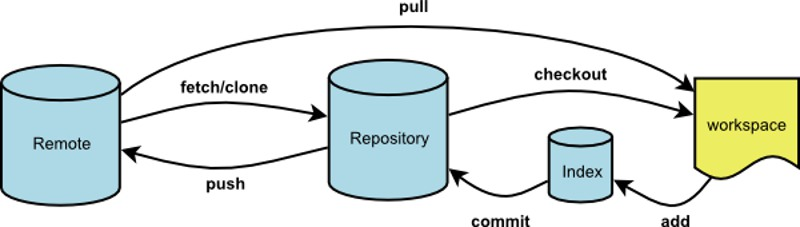
Git是软件开发人员在开发中常用的一种工具,是开发之利器。
Git是一个开源的分布式版本控制系统,用以有效、高速的处理从很小到非常大的项目版本管理。
工作流图示

命令
配置
git config --global user.name 'Your Name'设置git提交显示的名字git config --global user.email your_email@example.com设置git提交显示的邮箱git config --global alias.unstage "reset HEAD"替换命令git reset HEAD命令改为git unstagessh-keygen -t rsa -C your_email@example.com生成SSH Keygit config --global core.editor emacs设置文件编辑器git config --global merge.tool vimdiff设置差异分析工具git config --list查看配置信息
简洁版
初始化仓库git init
添加远程仓库git remote add <自定义名字> <远程仓库url>
给某个仓库名再添加一个远程仓库urlgit remote set-url --add <自定义名字> <远程仓库url>
更新项目git pull
合并分支到当前分支git merge <分支名>
创建标签git tag <标签名字> <提交id前10位字符> 可通过git log获取
获取loggit log
切换分支git checkout <分支名>
创建分支并切换过去git checkout -b <分支名>
删除分支git branch -D <分支名>
推送git push origin <分支名/标签名>
强制推送更新git push -f origin <分支名/标签名>
推送所有分支git push origin --all
推送所有标签git push origin --tags
撤消本地改动(新文件和提交到缓存区的改动,不受影响)git checkout -- <目录><文件名>
撤消本地所有提交与改动
假如你想要丢弃你所有的本地改动与提交,可以到服务器上获取最新的版本并将你本地主分支指向到它git fetch origingit reset --hard origin/master
其它命令
gitk获取当前分支图形个界面- 参数
<分支名>: 获取某分支图形界面 - 参数
=--all: 获取所有分支图形个界面 cat <目录><文件名>查看文件内容
- 参数
详细版
初始
git init初始化仓库ls显示目录下文件及文件夹(不包含隐藏文件即名字前带点的)- 参数
-a显示目录下所有文件及文件夹
- 参数
git clone <url>克隆项目
提交
git add <目录><文件名>添加文件到版本库,可以多个文件一起添加,中间用空格隔开git add *或git add .添加所有文件到版本库

git status查看项目当前状态,详细信息- 参数
-s: 显示简洁版
绿色表示已经提交的缓存区,红色表示在工作区未提交到缓存区的
A新增 M修改 D删除 U冲突 R重命名?
push会把绿色部分提交,红色部分不提交
已有记录文件做过改动和新文件,需要git add- 参数
git diff查看整个项目里的文件改动情况(工作区和缓存区比较)- 参数
<目录><文件名>: 查看单个文件改动情况(工作区和缓存区比较)
-参数<标签名>: 查看自当前标签发布之后项目的改动情况 - 参数
--cached: 查看整个项目里的文件改动情况(缓存区和本地仓库比较) - 参数
HEAD: 查看整个项目里的文件改动情况(工作区和本地仓库比较) - 参数
--stat: 显示摘要,而非完整diff
- 参数
git commit: 提交到缓存- 参数
-m: 后面空格接提交信息 - 参数
-a: 为所有已有记录文件执行git add(新添加文件还是需要手动git add)
- 参数
git reset HEAD取消缓存已缓存的内容- 参数
<目录><文件名>: 单个文件取消缓存已缓存内容
- 参数
git rm <目录><文件名>: 将文件从缓存区和硬盘上移除- 参数
--cached: 删除缓存中的文件,保留硬盘上的文件
- 参数
git mv不推荐用git log显示当前分支提交记录- 参数
--author=<authorname>: 只寻找某个特定作者的提交 - 参数
--oneline: 显示简洁版- 参数
--oneline -<数字N>: 显示简洁版,显示最近N次提交的记录
- 参数
- 参数
--graph: 显示拓扑图(查看历史中什么时候出现了分支、合并) - 参数
--grep=<关键字>: 根据提交注释关键字过滤提交记录
Git 会对所有的 –grep 和 –author 参数作逻辑或。 如果你用 –grep 和 –author 时,想看的是某人写作的并且有某个特殊的注释内容的提交记录, 你需要加上 –all-match 选项。 在这些例子中,我会用上 –format 选项,这样我们就可以看到每个提交的作者是谁了。详细参考:Git参考手册:检查与比较
- 参数
<分支名>:显示指定分支“可及”的提交记录 - 参数
<分支名1> ^<分支名1>: 查看在分支1不在分支2中的提交记录
分支可以是本地的也可以是远端的
- 参数
--decorate: 显示带tag的记录 - 参数
-p: 显示每个提交引入的补丁 - 参数
--stat: 显示每个提交引入的差值统计 - 其它参数
--since--before--until--after
git log –since –before 根据日期过滤提交记录
如果你要指定一个你感兴趣的日期范围以过滤你的提交,可以执行几个选项 —— 我用 –since 和 –before,但是你也可以用 –until 和 –after。 例如,如果我要看 Git 项目中三周前且在四月十八日之后的所有提交,我可以执行这个(我还用了 –no-merges 选项以隐藏合并提交)Git参考手册:检查与比较:
- 参数
$ git log --oneline --before={3.weeks.ago} --after={2010-04-18} --no-merges
5469e2d Git 1.7.1-rc2
d43427d Documentation/remote-helpers: Fix typos and improve language
272a36b Fixup: Second argument may be any arbitrary string
b6c8d2d Documentation/remote-helpers: Add invocation section
5ce4f4e Documentation/urls: Rewrite to accomodate transport::address
00b84e9 Documentation/remote-helpers: Rewrite description
03aa87e Documentation: Describe other situations where -z affects git diff
77bc694 rebase-interactive: silence warning when no commits rewritten
636db2c t3301: add tests to use --format="%N"
分支
git branch列出当前项目的可用分支,并显示当前工作目录当前分支参数
<分支名>: 创建分支git checkout <分支名>切换到对应分支- 参数
-b创建分支并立即切换到新分支
- 参数
git merge <分支名>合并指定分支到当前分支
标签
git tag显示当前项目的标签- 参数
<标签名>给某个历史记录打标签 - 参数
-a: 添加注解 - 参数
<SHA>: 提交id前n位字符,可通过git log获取,n位基于SHA唯一就行(建议5~7位)
- 参数
远程
git remote列出远端别名
-参数-v: 列出远端别名及链接一般一个别名会看到两个相同的链接(fetch和push)分别是获取和推送的链接
-add <仓库别名> <仓库链接>: 为项目添加一个新的远端仓库rm <仓库别名>: 为项目删除一个远端仓库
只是本地删掉和远端仓库的链接,不会对远端仓库造成影响
git fetch从远端仓库下载最新的分支与数据git pull从远端仓库下载最新数据,并尝试合并到当前分支- 参数
<仓库别名>: 从哪个仓库拉取更新,默认为origingit pull实际是先git fetch后git merge
- 参数
git push推送更新- 参数
<仓库别名> <分支名>: 推送新分支与数据到某个远端仓库 - 参数
<仓库别名> --all: 推送所有分支 - 参数
<仓库别名> --tagsl: 推送所有标签
- 参数
Git命令使用指南的更多相关文章
- git命令行指南
Git 常用命令 git init here -- 创建本地仓库(repository),将会在文件夹下创建一个 .git 文件夹,.git 文件夹里存储了所有的版本信息.标记等内容 git remo ...
- 我总结的git命令指南。
git命令行指南 1.windows上安装git的网址:http://msysgit.github.com/. 没有安装过git的 这个网址里下mymsgit. 因为发现有些同学对git还不是那么熟悉 ...
- 关于常用的git命令列表
我博客园中所写的git内容几乎都是看的蒋鑫老师的<git权威指南>这本书实在太好了. 常用的Git命令. git add 添加到暂存区 git add interactive 交互式添 ...
- 一天工作所用到的Git命令
一天工作所用到的Git命令 像大多数新手一样,我一开始是在网上搜索 Git 命令,然后把答案复制粘贴,并没有真正理解它们究竟做了什么. 后来我曾经想过:"如果有一个最常见的 Git 命令的列 ...
- git命令的理解与扩展
Git的模式如图: Workspace:工作区 Index / Stage:暂存区 Repository:仓库区(或本地仓库) Repository:仓库区(或本地仓库) 一.新建代码库 # 查看gi ...
- 工作所用的日常 Git 命令
几乎每个开发人员都在使用 Git,当然很可能是 GitHub.但大多数开发者大概有 99% 的时间只是使用这三个命令: #使用命令git add <file>,将文件添加到暂存区 git ...
- Git 简易使用指南及补充
Git最简易的使用指南 助你开始使用 git 的简易指南,木有高深内容,;) 安装 下载 git OSX 版 下载 git Windows 版 下载 git Linux 版 创建新仓库 创建新文件夹, ...
- Git简明使用指南[转]
git - 简易指南 助你开始使用 git 的简易指南,木有高深内容,;). Tweet 作者:罗杰·杜德勒 感谢:@tfnico, @fhd and Namics 其他语言 english, deu ...
- Git 命令行帮助
Git usage: git [--version] [--help] [-C <path>] [-c name=value] [--exec-path[=<path>]] [ ...
随机推荐
- struts2的验证
1.原理 当浏览器向服务器提交表单数据时,在服务器端需要对表单数据的有效性进行校验. “校验方法”会在“业务方法”之前调用. 2.实现验证的两种方式 struts2校验的两种实现方法: 1. 手工编写 ...
- C# + ArcEngine 常用方法(不定时更新)
1.Arcengine调用GP服务,抛出异常方法 object sev = null; try { Application.DoEvents(); gp.Execute(gpBuildPyramids ...
- Codeforces Round #391 div1 757F (Dominator Tree)
首先先膜杜教orz 这里简单说一下支配树的概念 支配树是对一个有向图来讲的 规定一个起点s,如果s到v的路径上必须经过某些点u,那么离s最近的点u就是v的支配点 在树上的关系就是,v的父亲是u. 一般 ...
- bzoj1726 第二短路
一道严格次短路题,WA了一下午回家才发现bellman_ford中的vis [ o ] = false 写成了 vis [ S ] = false.被自己脑残了一脸.... #include<c ...
- NetTime
NetTime NetTime is a Simple Network Time Protocol (SNTP) client for Windows 95/98/Me/NT/2000/XP/Vist ...
- Java节假日算法
类:Vacation package test; import java.io.Serializable; import java.util.Date; public class Vacation i ...
- 我自己的python开发环境
1.开发工具 eclipse 所有的版本下载: https://www.eclipse.org/downloads/index-packages.php , 我下载的是比较低的版本:https://w ...
- 解决tomcat不支持中文路径的问题
问题描述: 开发文件下载功能时,因为需求比较简单,要求下载一个说明文件.于是,直接给出了文件所在服务器的地址,通过链接直接下载此文件(因需求简单,未考虑安全方面的问题-_-||). 在这个过程中,文件 ...
- bzoj4430 [Nwerc2015]Guessing Camels赌骆驼
传送门:http://www.lydsy.com/JudgeOnline/problem.php?id=4430 [题解] 把每只骆驼在第一个人.第二个人.第三个人的位置找出来,然后做三维偏序即可. ...
- 【BZOJ】1782: [Usaco2010 Feb]slowdown 慢慢游
[算法]DFS序+树状数组 [题解]题意相当于统计前i-1个点在第i个点的祖先的个数,显然可以用dfs维护,用树状数组差分维护前缀和. 出栈不新加节点就要注意左闭右开,即in[a[i]]处+1,ou[ ...
